Cómo arreglar el Monitor Ghosting – Guía paso a paso 2021
Publicado: 2021-07-14Una guía completa de solución de problemas sobre cómo solucionar Monitor Ghosting. Junto con esto, también hemos discutido qué es Monitor Ghosting y qué causa este problema. Lea el documento completo para obtener más información.
Si juegas juegos de acción y juegos de disparos en primera persona como Call of Duty, entonces es bastante común que encuentres problemas de Monitor Ghosting en tu PC con Windows. El problema eventualmente estropea toda la experiencia de juego.
No solo eso, sino que este problema también puede ocurrir cuando está trabajando en proyectos que incluyen la visualización de imágenes de ritmo rápido. Además, puede encontrar un problema de imagen fantasma del monitor mientras edita los videos.
Bueno, sea cual sea la situación, la buena noticia es que es bastante simple probar si su monitor tiene algún problema o no. Si en el caso, su monitor se encuentra con un problema como Monitor Ghosting, puede estar seguro de que existen algunas soluciones excelentes para solucionar este problema.
Si no los conoce, no se preocupe, en este artículo cubriremos todos los aspectos de Monitor Ghosting. Comencemos con lo que realmente es el monitor fantasma.
¿Qué es Supervisión fantasma?
Monitor Ghosting también se puede denominar Screen Ghosting. Como sugiere su nombre, Monitor Ghosting es un problema de monitor o pantalla. El problema ocurre principalmente cuando varias imágenes se mueven rápidamente en la pantalla. Esto también podría aparecer cuando mueve el puntero del mouse muy rápido.
Hablando de Monitor Ghosting en el juego, es posible que vea imágenes descoloridas, imágenes borrosas y objetos en movimiento borrosos.
Entonces, eso es Monitor Ghosting, ahora, leamos qué causa este problema.
¿Qué es responsable del efecto fantasma del monitor?
Hay numerosos culpables detrás de este inconveniente. El problema se observa principalmente en los monitores LCD. El tiempo de respuesta y la frecuencia de actualización son dos factores fundamentales responsables de los problemas de imagen fantasma de la pantalla/monitor.
En términos simples, si la frecuencia de actualización de su monitor es baja y el tiempo de respuesta es alto, es posible que encuentre un problema de imagen fantasma en el monitor o la pantalla. Como la frecuencia de actualización del monitor asegura la frecuencia con la que su pantalla muestra una nueva imagen. Teniendo en cuenta el Tiempo de respuesta, cuanto menor sea el tiempo de respuesta, su monitor responderá mejor.
Entonces, ahora que sabe qué puede causar este problema. Es hora de saber qué se puede hacer para lidiar con esto.
Una lista de soluciones probadas sobre cómo reparar el monitor fantasma en 2021
A continuación, mencionamos algunas soluciones probadas y probadas para solucionar el problema de Monitor Ghosting en una PC con Windows. Sin embargo, no es necesario que los pruebe todos, simplemente avance hasta encontrar la mejor solución para usted. Sin más preámbulos, vamos a leerlos a continuación:
Solución 1: actualice su controlador de gráficos
Muchos usuarios encuentran esta solución un poco extraña, pero puede funcionar. Sin embargo, entendemos que el efecto fantasma de la pantalla es un problema relacionado con el monitor, no con la GPU; aún así, le recomendamos que actualice los controladores de gráficos.
Cuando no puede detectar qué está causando Monitor Ghosting, sería genial si actualizara sus controladores de gráficos. Porque a veces, también soluciona muchos problemas técnicos de visualización que incorporan el efecto fantasma de la pantalla.
La única forma de actualizar su controlador de gráficos es manualmente a través del sitio web oficial del fabricante. Otra forma manual de actualizar los controladores es el Administrador de dispositivos. Sin embargo, los enfoques manuales son un poco agotadores y consumen mucho tiempo. Por lo tanto, se recomienda utilizar Bit Driver Updater para garantizar actualizaciones automáticas de controladores.
Bit Driver Updater es una solución que escaneará su sistema automáticamente y detectará los controladores más originales para su sistema operativo Windows. Más tarde, la herramienta también instala los controladores automáticamente. Lo mejor de esta utilidad de actualización de controladores es que puede actualizar todos los controladores obsoletos o defectuosos con un clic del mouse y mejorar el rendimiento general de la PC.
Conéctese con los pasos compartidos a continuación para actualizar los controladores a través de Bit Driver Updater:
Paso 1: Instale Bit Driver Updater gratis desde el botón que se muestra a continuación.
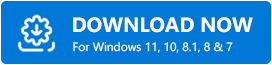
Paso 2: Una vez que el software se haya instalado correctamente, inícielo en su PC.
Paso 3: Deje que Bit Driver Updater escanee su PC en busca de controladores obsoletos o dañados. De lo contrario, puede iniciar un escaneo manualmente haciendo clic en el botón Escanear en el panel de menú izquierdo.
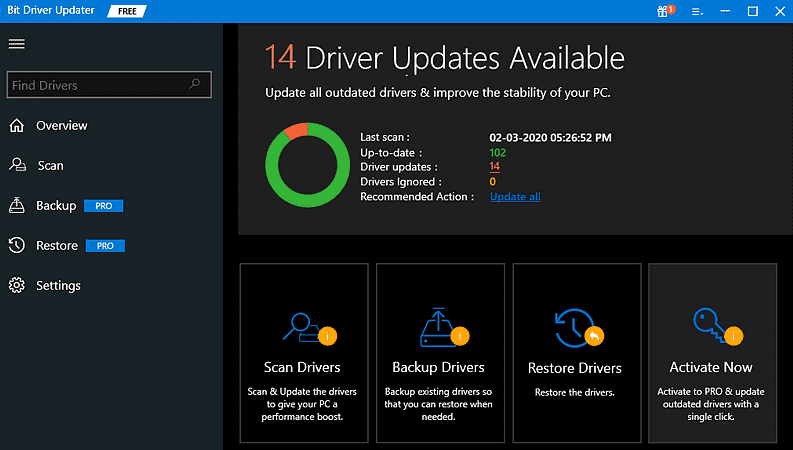
Paso 4: consulte la lista de controladores que deben actualizarse y localice los controladores de gráficos problemáticos. Luego, haga clic en el botón Actualizar ahora ubicado junto al controlador.

Paso 5: También puede actualizar otros controladores, junto con los controladores de gráficos. Para esto, debe hacer clic en el botón Actualizar todo en su lugar.
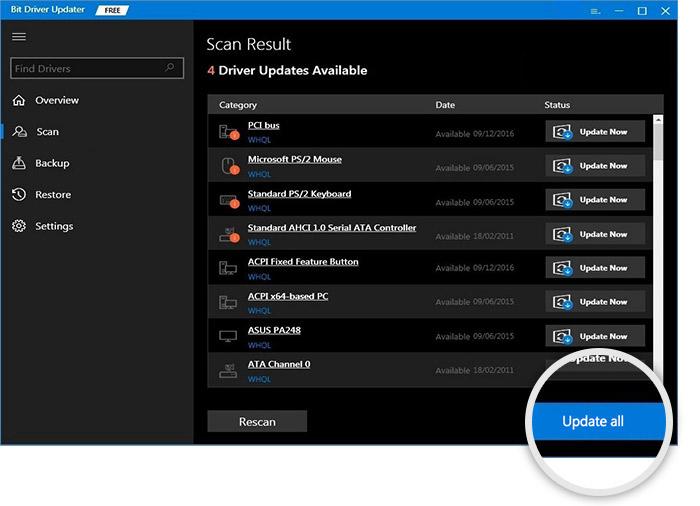
¡Ahí tienes! Para disfrutar de las ricas funciones de Bit Driver Updater, debe adquirir su versión completa. Porque la versión gratuita solo tiene funciones básicas con acceso limitado. Confiar en la versión completa de Bit Driver Updater le permite probar funciones avanzadas como actualización de controladores con un solo clic, soporte técnico las 24 horas, garantía completa de devolución de dinero, potenciador de rendimiento, programador de análisis, herramienta de copia de seguridad y restauración, etc.
Lea también: Descargar controladores de monitor PnP genéricos: instalar y actualizar
Solución 2: verifique el tiempo de respuesta y la frecuencia de actualización de su PC
Como dijimos anteriormente, el tiempo de respuesta y la frecuencia de actualización son los aspectos principales del problema Monitor Ghosting en una PC con Windows. Por lo tanto, puede modificar la configuración de su pantalla para obtener un tiempo de respuesta más bajo y una frecuencia de actualización más alta, lo que en última instancia evita el efecto fantasma del monitor.
Pasos para modificar el tiempo de respuesta
Gracias a los fabricantes de monitores por facilitar esta tarea. Puede modificar el tiempo de respuesta a través del menú de visualización en pantalla. A continuación se muestra cómo hacerlo:
Paso 1: presione el botón de menú de su monitor.
Paso 2: Vaya a la Configuración para ubicar el Tiempo de respuesta. Y establezca un tiempo de respuesta más bajo.
Sin embargo, esto varía de la marca. Al igual que, para Asus, debe activar la función TraceFree , HP requiere que la opción OverDrive sea media o baja. Si está utilizando Dell, debe configurar el tiempo de respuesta extra rápido. Y, la terminología continúa para distintas marcas.
Pasos para modificar la frecuencia de actualización de la PC
Establecer la frecuencia de actualización en un valor más alto lo ayuda a evitar que la pantalla o el monitor se vean fantasmas. Sin embargo, esto solo podría ser posible si su monitor es compatible con las variables de tasas de actualización. Siga los pasos a continuación para hacerlo:
Paso 1: Vaya a la barra de búsqueda de Windows e ingrese Pantalla avanzada , luego haga clic en Ver información de pantalla avanzada .
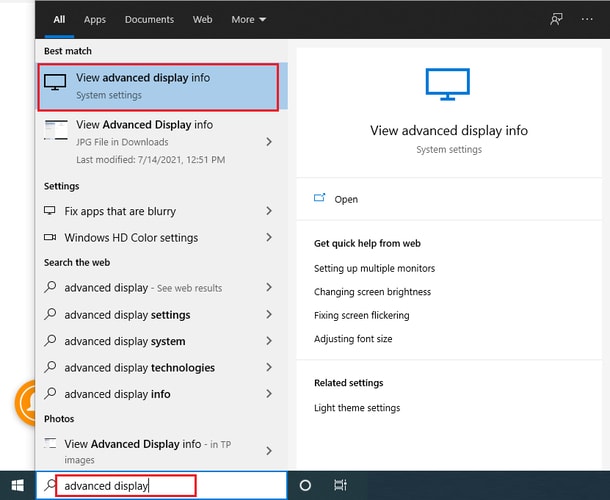
Paso 2: en la siguiente ventana, verá la frecuencia de actualización de su monitor. Si está listo para modificar, debe modificar la frecuencia de actualización a un valor más alto usando la lista del menú desplegable .
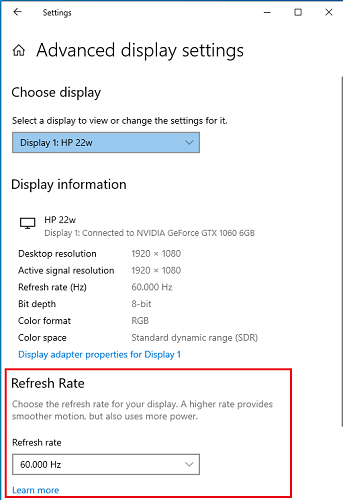
Los pasos anteriores solo se pueden ejecutar en Windows 10. Si tiene Windows 7 u 8, ejecute los pasos a continuación para verificar y cambiar la frecuencia de actualización.
Paso 1: en su escritorio, debe hacer clic con el botón derecho en el área vacía y luego elegir Resolución de pantalla en la lista del menú contextual.
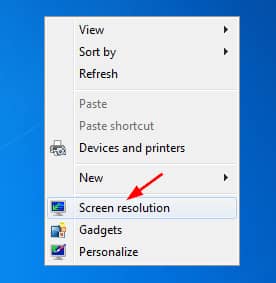
Paso 2: A continuación, haga clic en Configuración avanzada .
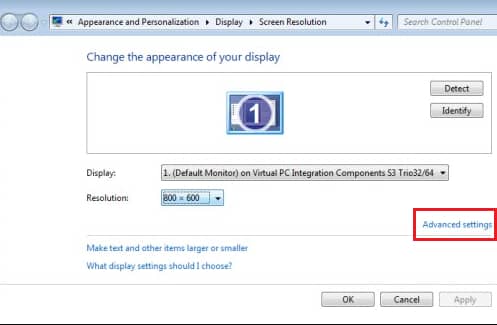
Paso 3: Ahora, puede ver la frecuencia de actualización de su monitor en la opción Monitor .
Del mismo modo, si su monitor es compatible con la variable de frecuencia de actualización, establezca su valor en un valor más alto haciendo clic en el icono de flecha hacia abajo pequeño.
Lea también: Cómo solucionar el problema de tartamudeo de Overwatch en Windows
Solución 3: pruebe sus puertos de video
¿Por qué mi monitor es fantasma? Debería hacer esta pregunta a sus puertos de video. Si los puertos de video de su monitor están dañados y tienen algún tipo de problema, esto puede causar un problema de imagen fantasma en el monitor o la pantalla. Por lo tanto, le recomendamos que busque ayuda del técnico local.
Y, en caso de que el período de garantía de su monitor esté en curso, también puede solicitar asistencia al fabricante respectivo.
Solución 4: asegúrese de que el cable de su monitor esté enchufado
Esto es bastante fácil pero efectivo también. Siempre debe verificar si el cable de su monitor está bien enchufado o no. Lo que más puede hacer es desconectar el cable y luego volver a enchufarlo. Después de esto, el problema debe ser resuelto.
Lea también: ¿Cómo sé qué controlador de gráficos Intel tengo?
Problema de monitor o pantalla fantasma: CORREGIDO
Es realmente problemático usar una PC sin una pantalla o pantalla clara y ordenada. Debe resolverlo lo antes posible para una mejor experiencia informática.
Esperamos que esta guía de solución de problemas sobre cómo reparar Monitor Ghosting en PC con Windows lo ayude durante todo el proceso. Háganos saber qué solución ha funcionado en su caso en los comentarios a continuación.
Además, haga sus preguntas adicionales en la sección de comentarios a continuación. Si está satisfecho con la información proporcionada en este documento, suscríbase a nuestro boletín para leer más guías de resolución como esta. Para obtener actualizaciones tecnológicas instantáneas, síganos en Facebook, Twitter, Instagram y Pinterest.
